win10装回win764位旗舰版图文教程
- 分类:Win10 教程 回答于: 2017年06月24日 11:39:11
自从微软强制用户升级win10之后,就有越来越多的用户找小编要windows10装windows7的方法。曾经小编也为这个方法而苦恼过,不过现在已经不会了,既然大家要这个方法,那么小编就分享给大家windows10装windows7的教程吧。
最近不少网友都在打听win10装回win7要怎么做,可能大家是用不惯win10系统吧,不得不说这是一个非常尴尬的问题,小编也曾经有过这样的阶段。既然大家需要win10装回win7的方法,那小编就告诉大家好了。
1、为了把win10装回win7,我们需要先下载windows764位旗舰版系统的镜像文件,下载好之后解压出来,放在D盘
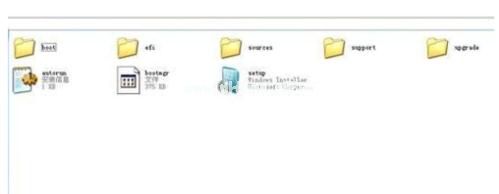
win10装回win7(图1)
2、进入win10系统设置界面
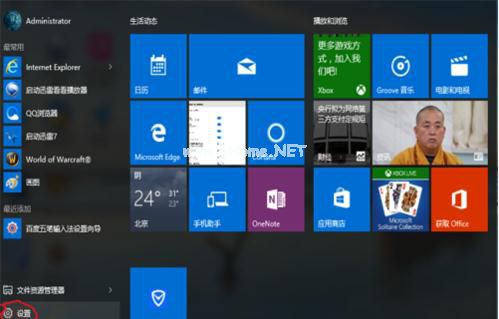
win10装回win7(图2)
3、点击“更新和安全”
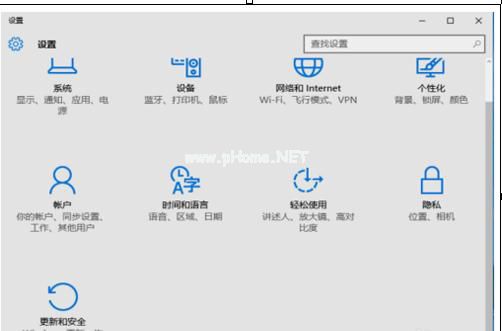
win10装回win7(图3)
4、进入“恢复”选项卡,在高级启动选项那里点击“立即重启”
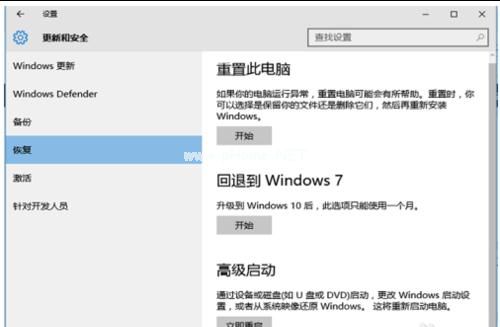
win10装回win7(图4)
5、在高级选项那里,依次选择“疑难解答——高级选项——命令演示符”
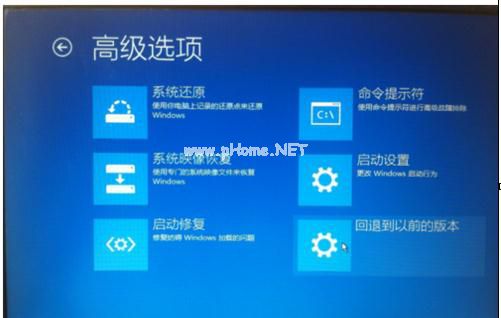
win10装回win7(图5)
6、输入D:win7sourcessetup.exe,然后按回车(ps:如果系统镜像文件不是放在D盘的话,就不能输入“D:”,而是应该输入系统文件所在盘符)
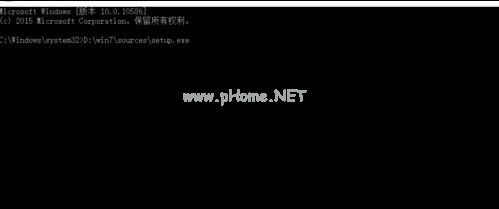
win10装回win7(图6)
7、成功进入安装界面了,这里就不用小编教了吧?按照自己需要的设置去设置吧!

win10装回win7(图7)
8、设置完成之后,系统就安装好了!

win10装回win7(图8)
 有用
26
有用
26


 小白系统
小白系统


 1000
1000 1000
1000 1000
1000 1000
1000 1000
1000 1000
1000 1000
1000 1000
1000 1000
1000 1000
1000猜您喜欢
- win10我的电脑怎么放在桌面图文详解..2020/02/19
- win10安装系统遇到10010怎么办..2021/04/18
- win10驱动更新教程2023/01/05
- windows10专业版和家庭版的区别是什么..2021/11/19
- 更改开机密码,小编教你win10更改开机..2018/09/13
- 电脑重装系统要多久win10以及电脑怎么..2022/10/31
相关推荐
- win10主题怎么改成经典模式2022/12/29
- win10官网下载系统怎么激活2022/02/04
- 轻松学会win10电脑显存怎么看..2021/02/05
- win10蓝屏0xc0000001无法进系统怎么办..2022/01/28
- win10快速启动设置如何关闭2022/05/20
- 升级win10黑屏怎么办2022/01/21

















